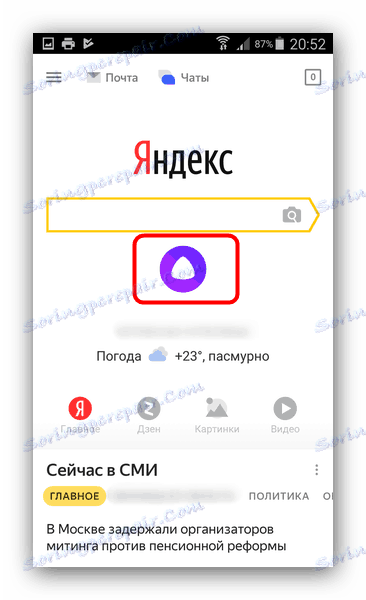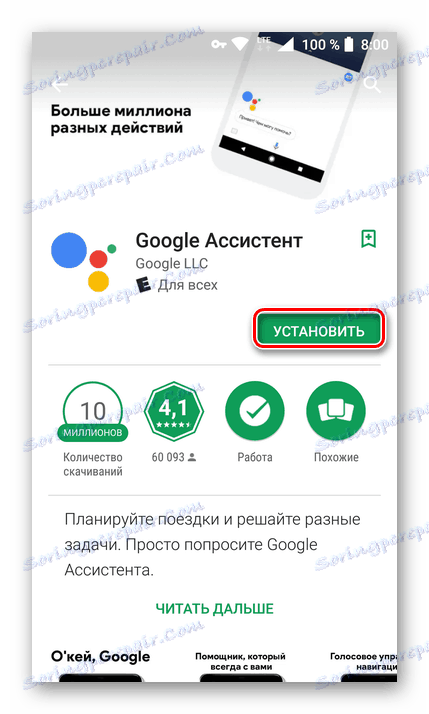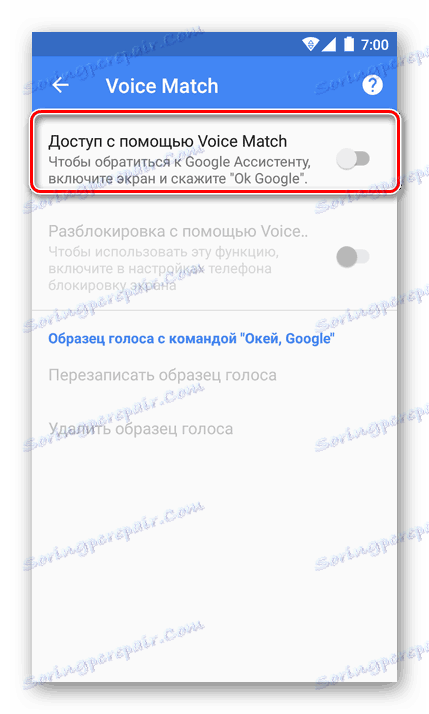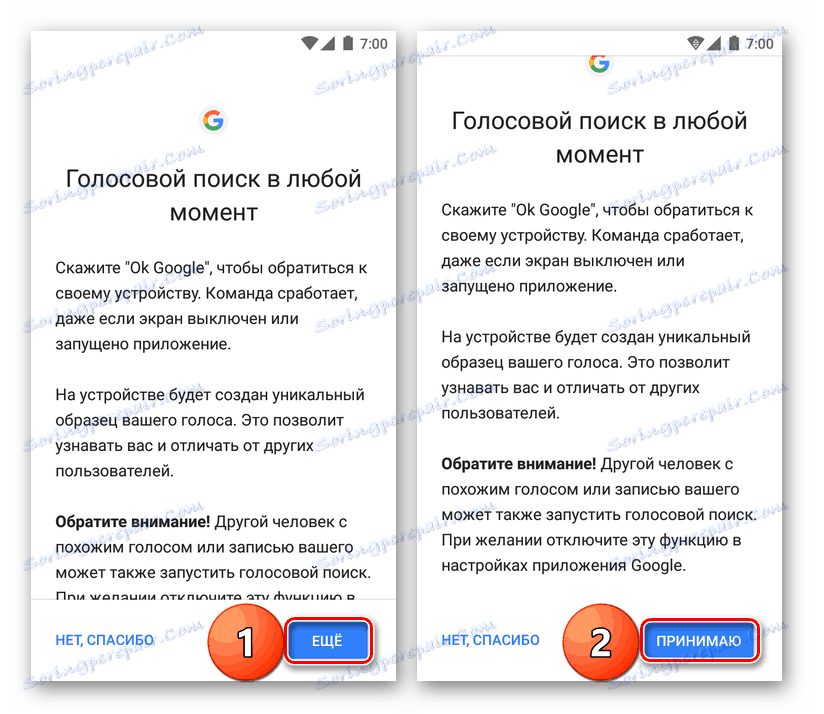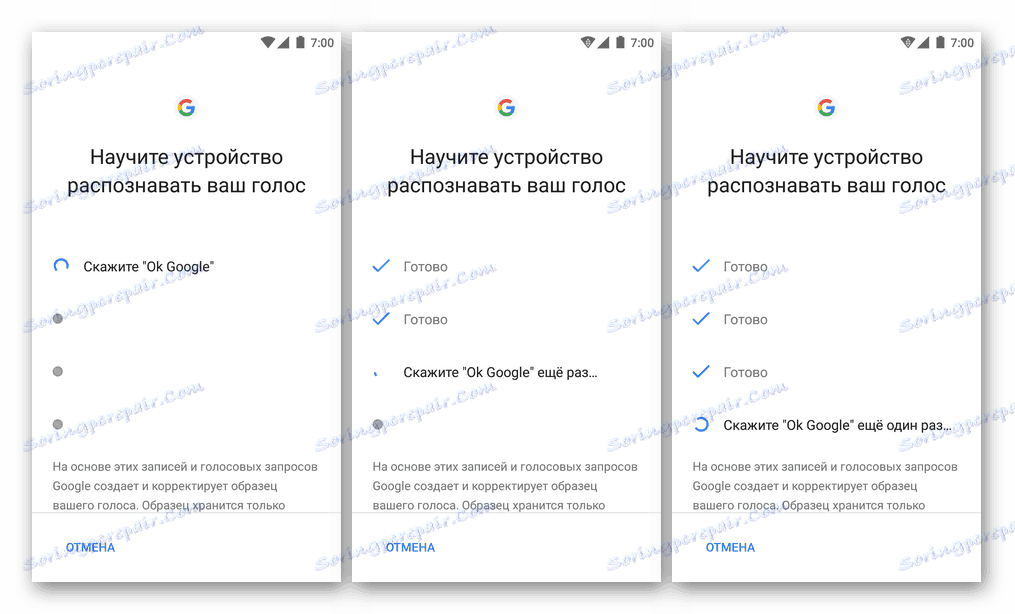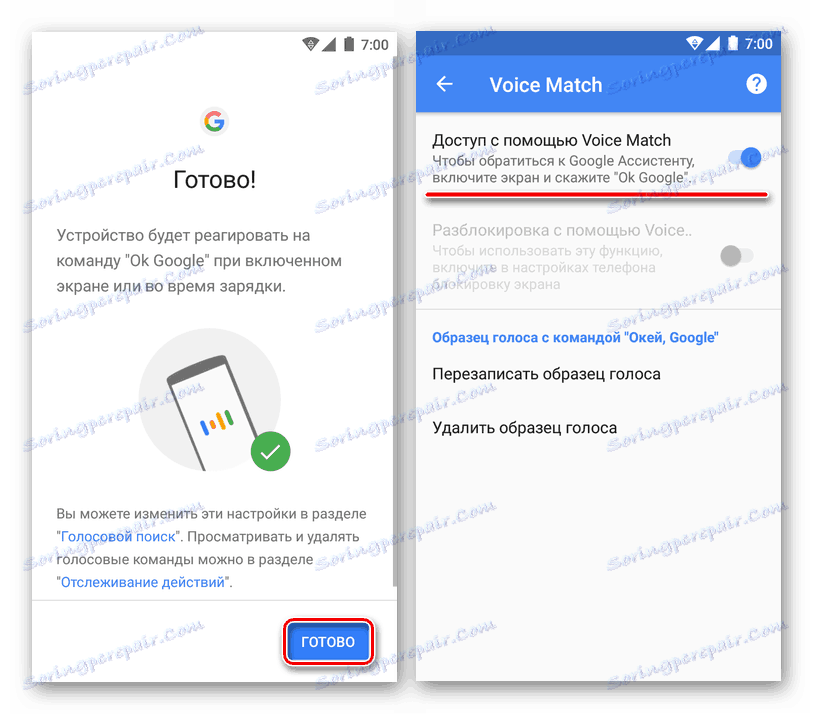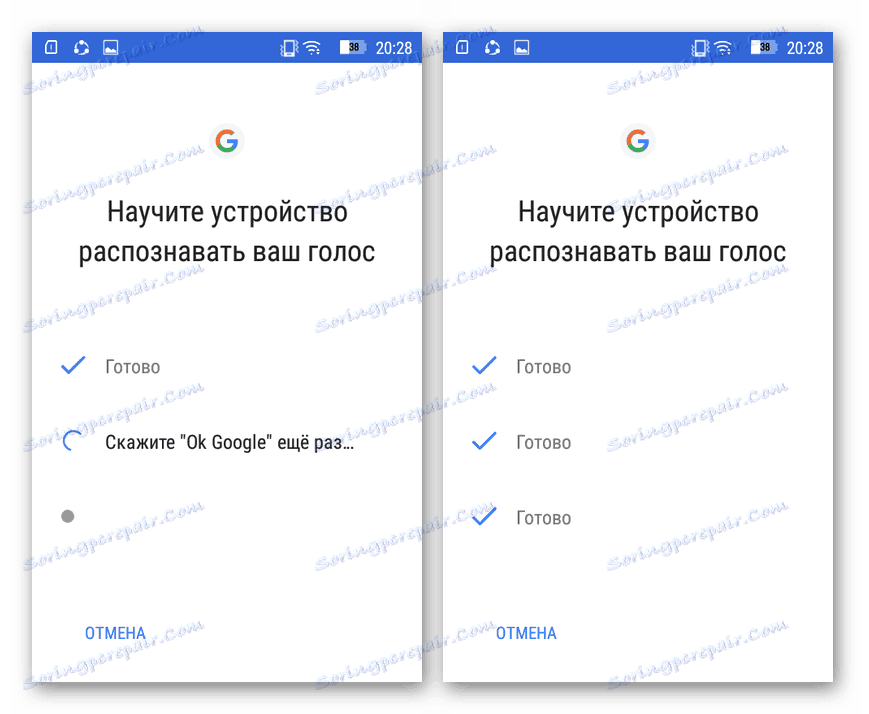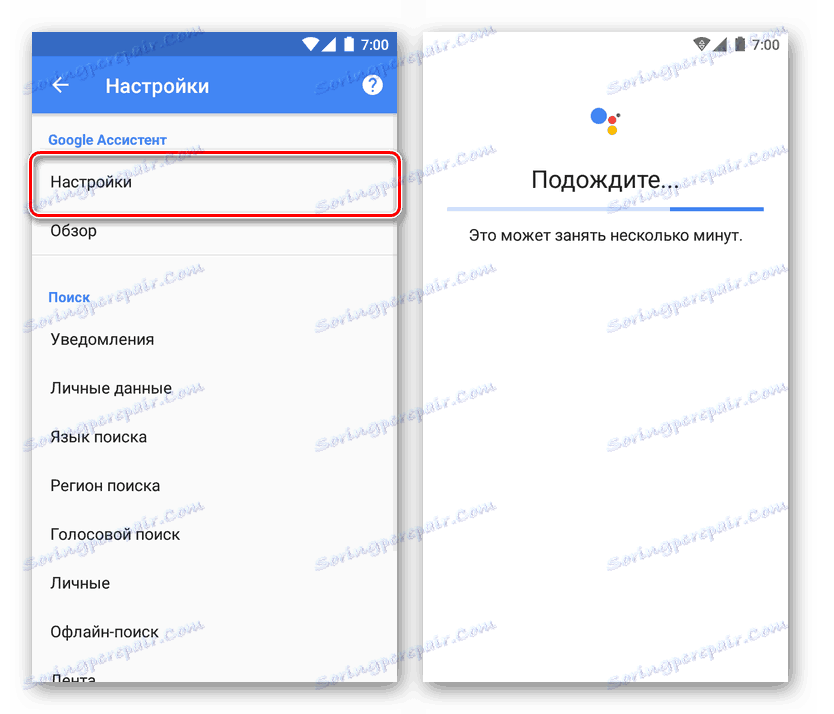Namestitev govornega pomočnika v sistemu Android
Ena od značilnosti iOS je pomočnik za glasbo Siri, katerega analog je v Androidu že zdavnaj odsoten. Danes vam želimo povedati, kaj lahko zamenjate "apple" pomočnika skoraj na vsakem sodobnem pametnem telefonu, ki deluje kot "zeleni robot".
Vsebina
Namestitev govornega pomočnika
Treba je opozoriti, da je Siri namestitev na Androidu nemogoča: ta pomočnik je izključna naprava podjetja Apple. Vendar pa za naprave, ki uporabljajo operacijski sistem Google, obstaja kar nekaj nadomestnih možnosti, ki so vključene v sestavo določene lupine in tretje osebe, ki se lahko namesti na skoraj vsak telefon ali tablični računalnik. Povedali bomo o najbolj funkcionalnih in priročnih od njih.
Metoda 1: Yandex Alice
Od vseh takšnih aplikacij je Alice najbližja Siriju glede funkcionalnosti - asistentka, ki temelji na nevronskih omrežjih ruskega IT-velikanskega Yandex-a. Namestite in konfigurirajte ta pomočnik na naslednji način:
Glej tudi: Seznanitev z Yandex.Alisa
- Poiščite in odprite aplikacijo Trgovina Google Play na telefonu.
- Dotaknite se vrstice za iskanje, vnesite besedilno polje "Alice" in pritisnite "Enter" na tipkovnici.
- Na seznamu rezultatov izberite "Yandex - z Alice" .
- Na strani z aplikacijami se seznanite s svojimi zmogljivostmi in kliknite »Namesti«.
- Počakajte, da se aplikacija prenese in namesti.
- Ko je namestitev končana, poiščite bližnjico »Yandex« v meniju z aplikacijami ali na enem od namizij in jo kliknite za začetek.
- V začetnem oknu se seznanite z licenčno pogodbo, ki je na voljo s sklicem, nato kliknite gumb »Začni delo« .
- Če želite začeti uporabljati govorni pomočnik, kliknite gumb s simbolom Alice v delovnem oknu programa.
![Zagotovite nameščeni govorni pomočnik v sistemu Android]()
Klepet se odpre z asistentom, kjer lahko delate na enak način kot pri Siriju.
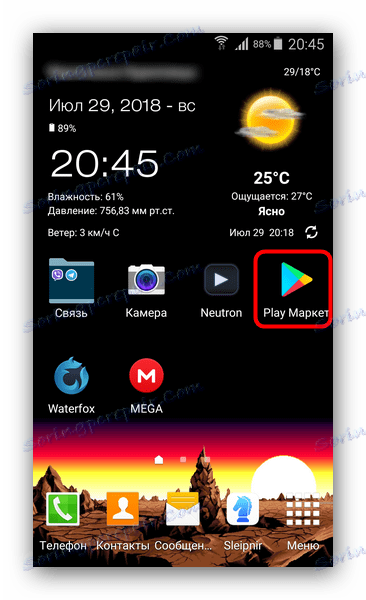
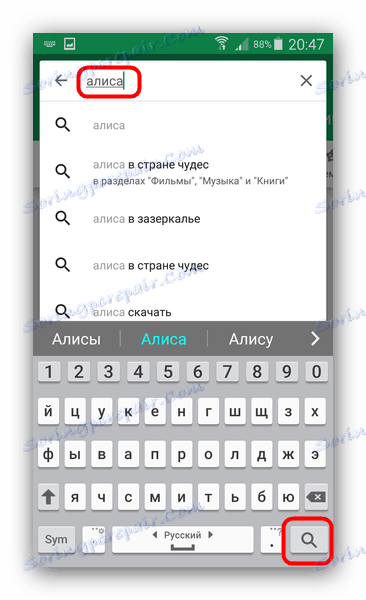
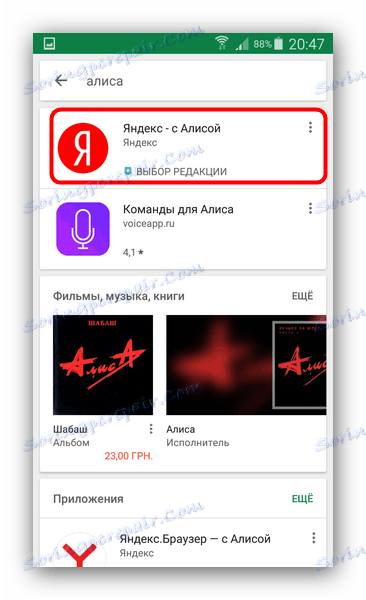
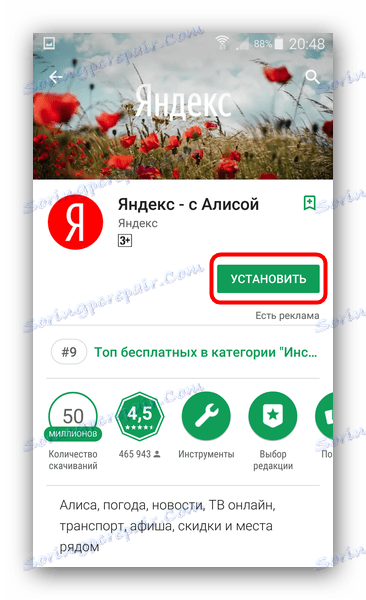
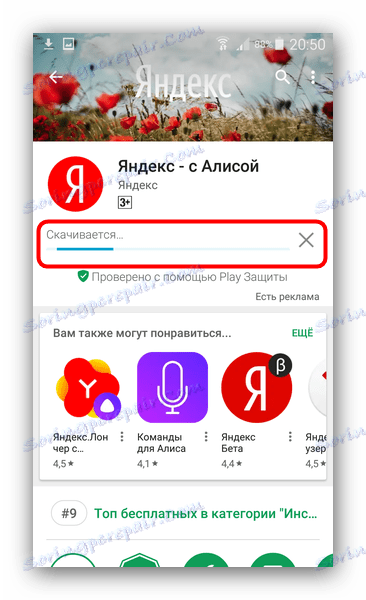
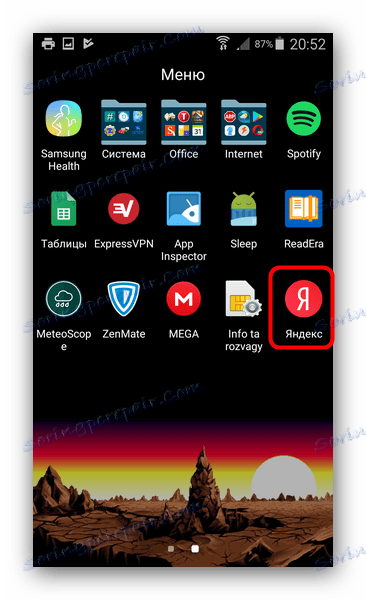
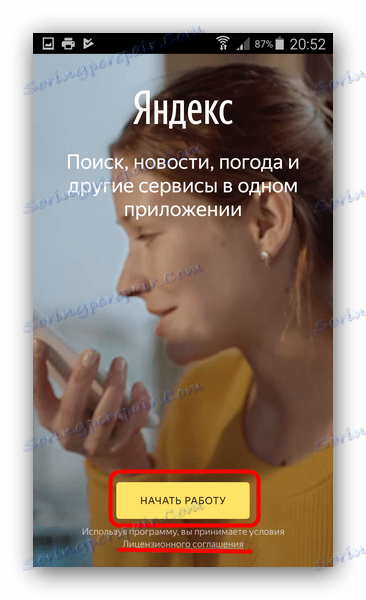

Klic Alice lahko konfigurirate z glasovnim ukazom, po katerem vam ni treba odpreti aplikacije.
- Odprite Yandex in odprite meni aplikacije s klikom na gumb s tremi vrsticami v zgornjem levem kotu.
- V meniju izberite »Nastavitve« .
- Pomaknite se navzdol do bloka "Glasovni iskalnik" in se dotaknite možnosti "Voice Activation" .
- Aktivirajte želeno ključno besedo z drsnikom. Na žalost ne morete dodati lastnih besednih zvez, morda pa bo v prihodnosti takšna funkcija dodana aplikaciji.
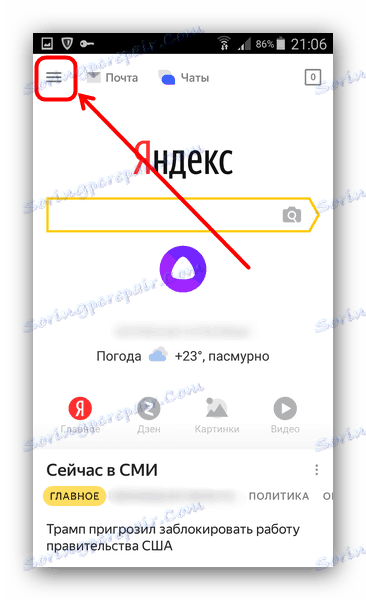
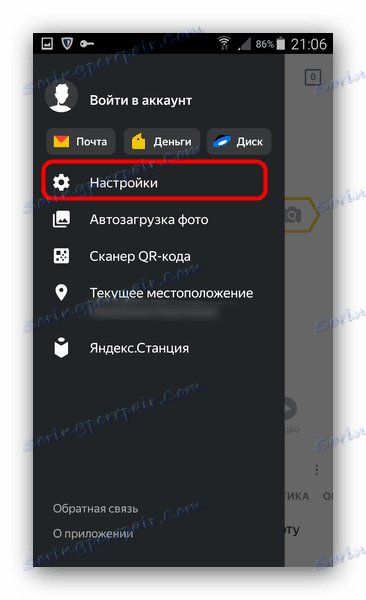
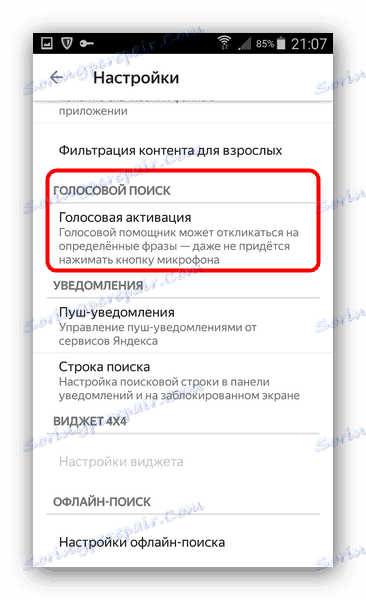
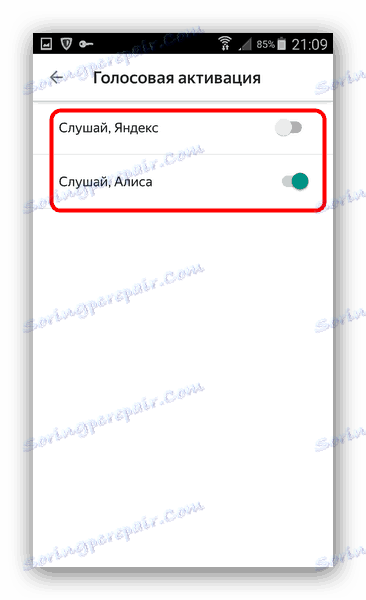
Nesporna prednost Alice nad konkurenti je neposredna komunikacija z uporabnikom, tako kot s Sirijem. Funkcionalnost asistenta je zelo obsežna in vsaka posodobitev prinaša nove funkcije. Za razliko od konkurentov, je ruski jezik za ta pomočnik domači. Delna pomanjkljivost je, da je Alice tesno povezovanje s storitvami Yandex mogoče obravnavati, saj glasovni pomočnik ni le neuporaben, temveč tudi popolnoma nedostopen od njih.
Opomba: uporaba Yandex Alice za uporabnike iz Ukrajine je težavna zaradi blokiranja storitev podjetja. Druga možnost je, da se seznanite s kratek pregledom najbolj priljubljenih programov glasovne kontrole telefona, povezave do katere je predstavljeno na koncu članka ali uporabite naslednje metode.
2. način: Google Asistent
Pomočnik - ponovljena in kvalitativno izboljšana različica Asistenta Google, ki je na voljo v večini naprav Android. S tem pomočnikom lahko komuniciramo ne le s svojim glasom, temveč tudi z besedilom, pošiljanjem sporočil z vprašanji ali nalogami ter sprejemanjem odgovora ali rešitve. Od zadnjega (julija 2018) je Google Assistant prejel podporo ruskega jezika, po katerem je v samodejnem načinu začel zamenjati svojega predhodnika z združljivimi napravami (Android 5 in novejšimi). Če se to ne zgodi, ali je Googlov glasovni iskalnik zaradi nekega razloga manjkal ali je bil v napravi izklopljen, ga lahko namestite in ga ročno aktivirate.
Opomba: pri pametnih telefonih in tabličnih računalnikih, ki nimajo Googlovih storitev, pa tudi na tistih napravah, v katerih je nameščena neproizvedena strojna programska oprema, namestitev in zagon te aplikacije ne bo delovala.
Glej tudi: Nameščanje Google Apps po vdelani programski opremi
Prenesite Google Asistent v trgovini Play
- Sledite zgornji povezavi ali vnesite ime aplikacije v iskalno polje in kliknite »Namesti«.
![Nameščanje Googlovega pomočnika na strani Trgovina Google Play]()
Opomba: Če stran z asistentno aplikacijo pravi »Ni na voljo v vaši državi« , morate posodobiti storitve Google Play in sam Play Play. Druga možnost je, da poskusite "prevarati sistem" in uporabiti odjemalca VPN - pogosto pomaga.
![Google Assistant ni na voljo v vaši državi.]()
Več podrobnosti:
Kako posodobiti Play Market
Posodobite aplikacijo v sistemu Android
Obisk blokiranih spletnih mest s pomočjo VPN - Počakajte, da je namestitev aplikacije končana in jo zaženite s klikom na "Odpri" .
- V našem primeru je asistent pripravljen za delo takoj po zagonu (ker je bil že pred njim običajen glasovni pomočnik že nastavljen. V drugih primerih ga boste morda morali konfigurirati in "trenirati" navideznega pomočnika na svoj glas in ukaz "OK, Google" ( to bo podrobneje opisano kasneje v članku.) Poleg tega boste morda morali zagotoviti potrebna dovoljenja, vključno z uporabo mikrofona in pozicioniranjem.
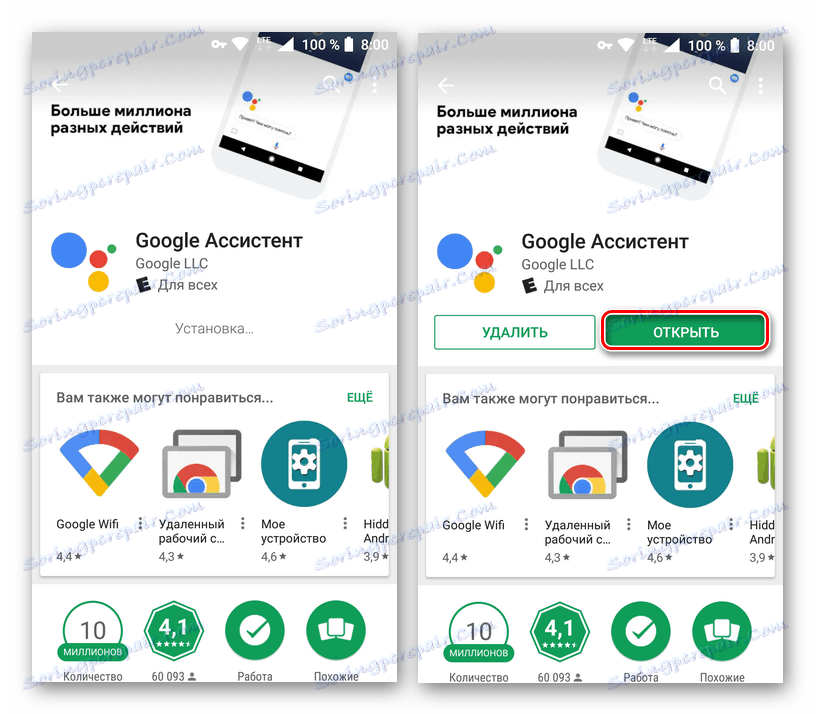
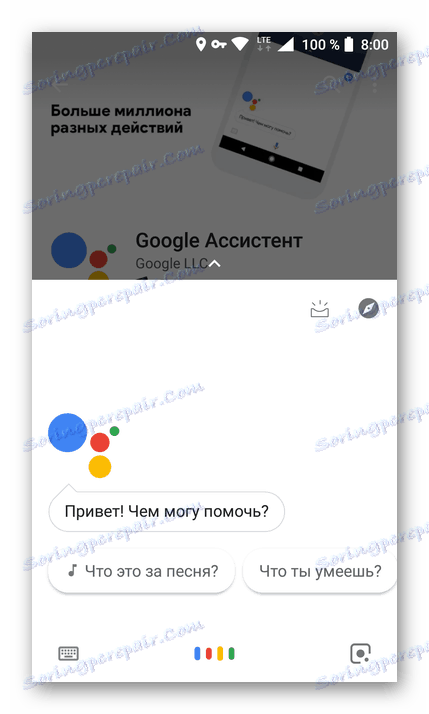
Po končani namestitvi bo Google Assistant pripravljen za uporabo. To lahko pokličete ne le s pomočjo glasovnega ukaza, temveč tudi s pritiskom na gumb Domov na katerem koli zaslonu. V nekaterih napravah se v meniju aplikacij prikaže bližnjica.
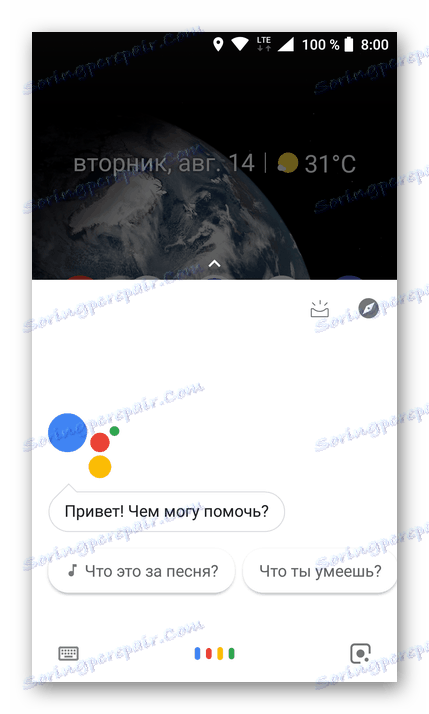
Virtual Assistant je tesno povezan s komponentami operacijskega sistema, lastniške in celo tretje programske opreme. Poleg tega ne presega le "sovražnika" Sirija z inteligenco, uporabnostjo in funkcionalnostjo, temveč tudi "pozna" našo spletno stran.
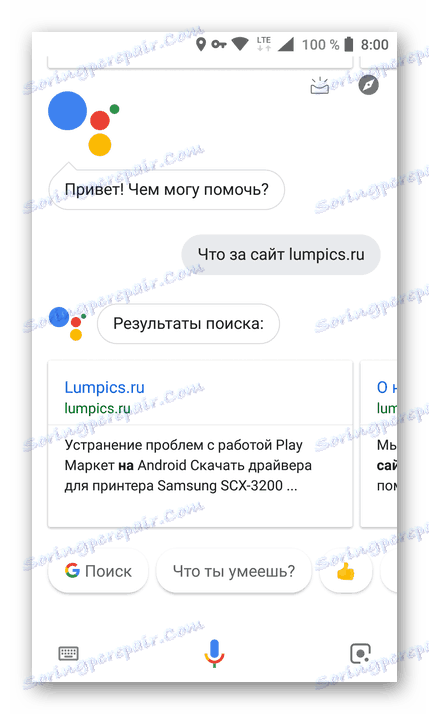
3. način: Google Voice Search
Skoraj vsi pametni telefoni z operacijskim sistemom Android, z izjemo tistih, ki so namenjeni kitajskemu trgu, že vsebujejo ekvivalent Sirija v svojem arzenalu. To je glasovno iskanje s strani Googla, pametnejši pa je tudi od "apple" pomočnika. Če želite začeti uporabljati, upoštevajte spodnja navodila.
Opomba: Najprej boste morda morali nadgraditi svojo Googlovo aplikacijo in povezane storitve. Če želite to narediti, pojdite na naslednjo povezavo in kliknite »Posodobi«, če je ta možnost na voljo.
Aplikacija Trgovina Google Play
- Poiščite in zaženite aplikacijo Google v mobilni napravi. Odprite svoj meni tako, da se pomaknete z leve proti desni ali s klikom na tri vodoravne palice, ki se nahajajo v spodnjem desnem kotu (na nekaterih različicah operacijskega sistema - v zgornjem levem kotu).
- Izberite razdelek »Nastavitve« in nato poiščite elemente »Glasovno iskanje« - »Glasovno ujemanje« , enega za drugim.
- Aktivirajte možnost »Dostop z glasovnim ujemanjem« (ali, če je na voljo, iz »Googlove aplikacije« ) s premikanjem preklopnega stikala na desno od njega v aktivni položaj.
![Omogočanje funkcije dostopa z uporabo glasovnega ujemanja v napravi Android]()
Postopek za vzpostavitev govornega asistenta se bo začel izvajati v več korakih:
- Sprejemanje pogojev uporabe;
- Nastavitev prepoznavanja glasu in neposredno ukazi »OK, Google« ;
- Zaključek nastavitve, po katerem se aktivira funkcija »Dostop prek glasovnega ujemanja« ali podobno.
![Začnite nastavljati glasovno iskanje v napravi Android]()
![Konfiguriranje Android-a za prepoznavanje govora in OK-ukazov Google]()
![Dokončanje storitve Google Voice Search v pametnem telefonu Android]()
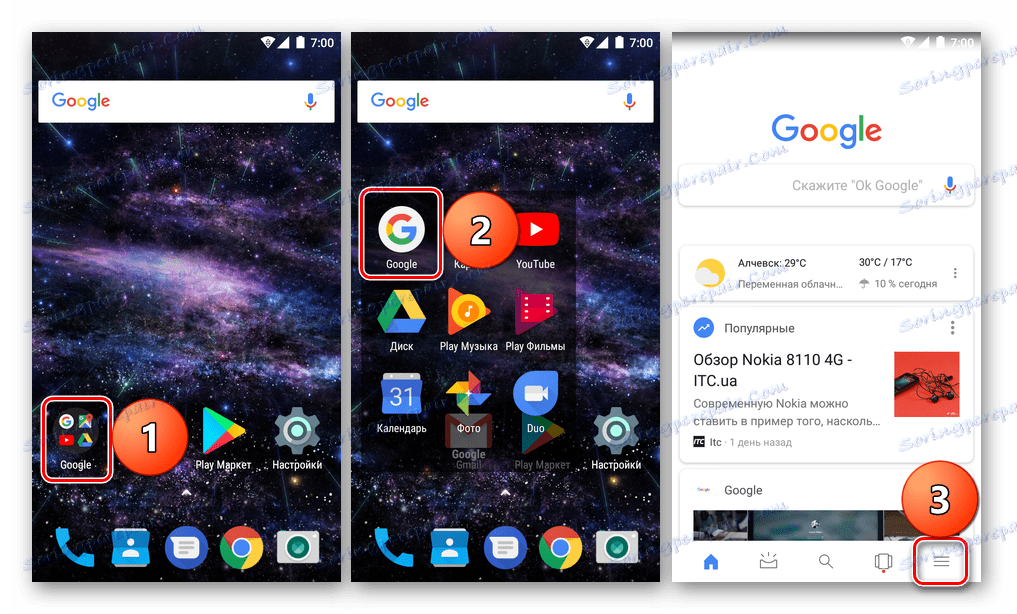
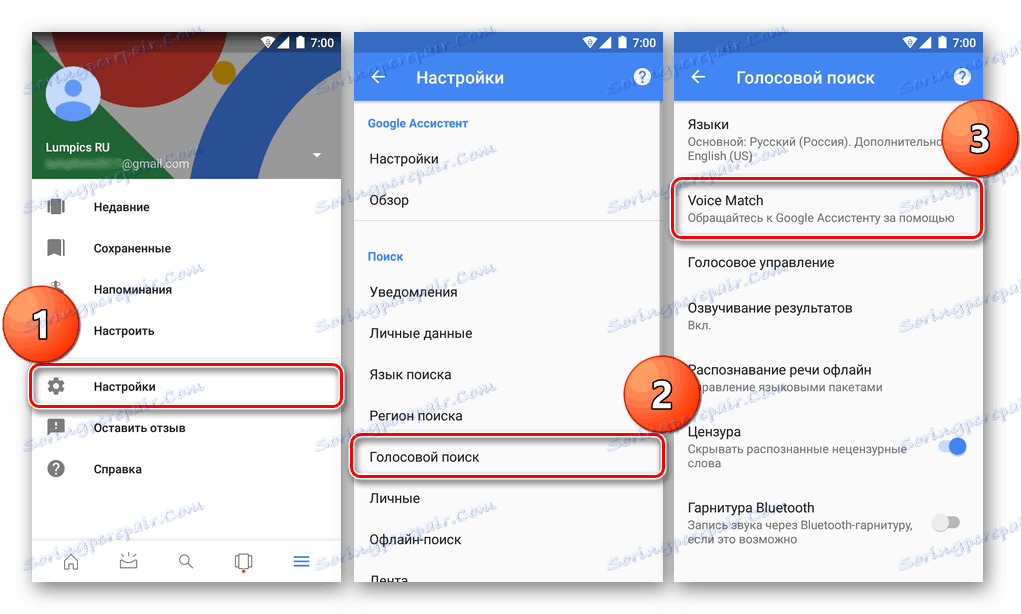
Od zdaj naprej bo Googlova funkcija za glasovno iskanje, ki jo pokliče ukaz "OK, Google" ali s klikom na ikono mikrofona v vrstici za iskanje, na voljo neposredno iz te aplikacije. Za lažje klicanje lahko na začetni zaslon dodate pripomoček za iskanje v Googlu.
Na nekaterih napravah je klicanje glasovnega pomočnika od Googla mogoče ne le iz matične aplikacije, temveč tudi iz kjerkoli v operacijskem sistemu. To storite tako:
- Ponovite korake 1-2 zgoraj, dokler ne izberete možnosti Glasovni iskalnik .
- Pojdite na prepoznavo »V redu, Google« in poleg »Iz aplikacije Google« aktivirajte potrditveno polje poleg možnosti »Na poljubnem zaslonu« ali »Vedno vključeni« (odvisno od proizvajalca in modela naprave).
- Nato morate aplikacijo konfigurirati tako, kot je storjeno z Googlovim pomočnikom. Za začetek kliknite »Več« in nato »Omogoči« . Naučite svojo napravo prepoznati svoj glas in ukaz "Ok, Google" .
![Učenje Googla za iskanje glasovnega ukaza v napravi Android]()
Počakajte, da se namestitev konča, kliknite Dokončaj in se prepričajte, da se lahko »OK, Google« zdaj s poljubnega zaslona »sliši«.
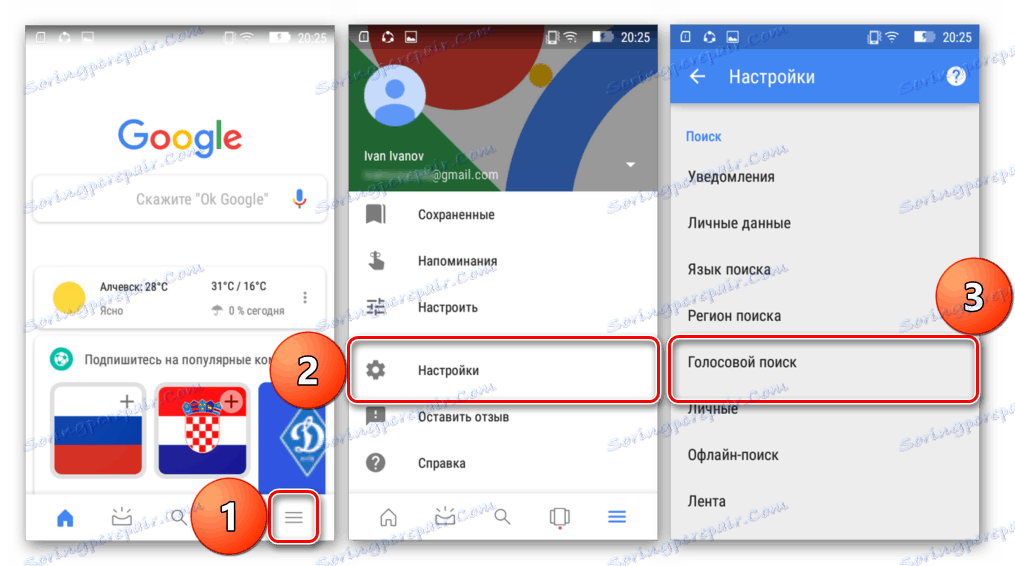
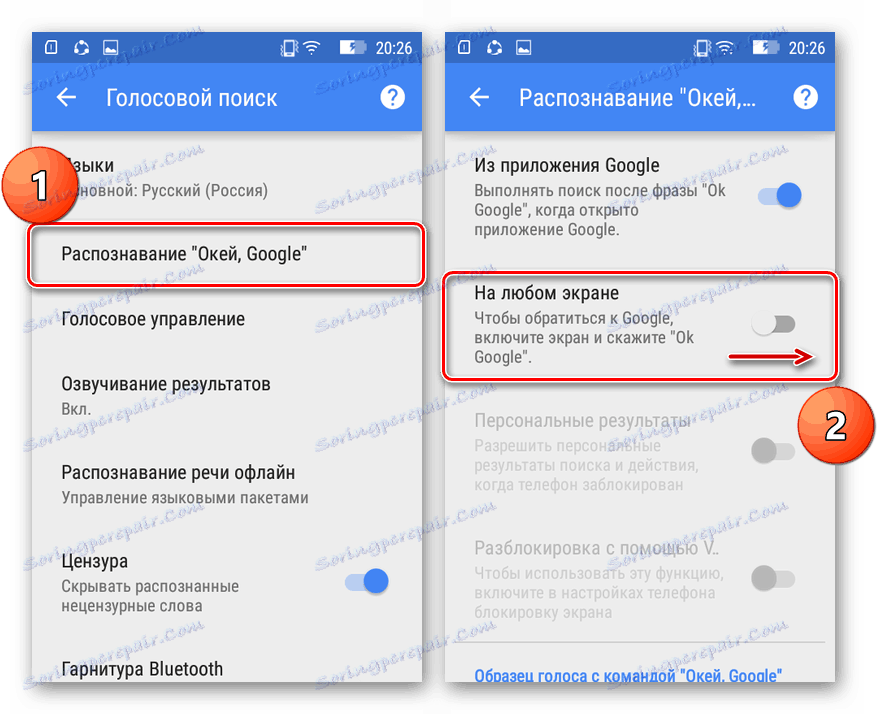
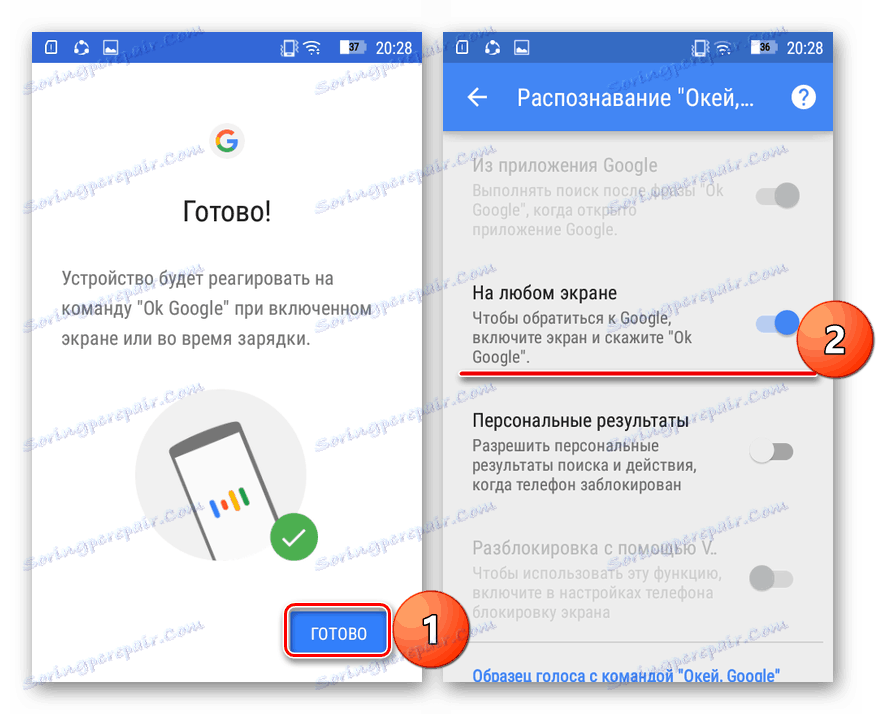
Na ta način lahko omogočite glasovno iskanje od Googla, ki deluje znotraj zaščitene aplikacije ali celotnega operacijskega sistema, kar je odvisno od modela naprave in lupine, nameščene na njej. V okviru druge metode je pomočnik bolj funkcionalen in na splošno precej pametnejši od običajnega Googlovega glasovnega iskanja. Poleg tega se prvi hitro razvija, drugo podjetje pa razvijalec pošlje zaslužen počitek. In vendar, če ni možnosti namestitve sodobnega odjemalca, je njegov predhodnik najboljša možnost, ki presega nedostopnost Android Sirija.
Napredno
Pomočnika, ki je opisana zgoraj, je mogoče neposredno omogočiti iz Googlove aplikacije, pod pogojem, da je bila posodobitev že prejeta. To storite tako:
- Na poljuben način zaženite Googlovo aplikacijo in se pomaknite do svojih nastavitev, tako da se pomaknete po zaslonu od leve proti desni ali pa s klikom na gumb v obliki treh vodoravnih črt.
- Nato v Google Asistentu izberite »Nastavitve« ,
![Začnite in počakajte na nastavitve Googlovega pomočnika v svoji napravi z Androidom]()
po katerem boste morali počakati na zaključek samodejnega pomočnika in dvokliknite »Naprej« .
- Naslednji korak je, da odprete element »Telefon« v razdelku »Naprave« .
- Tukaj postavite stikalo v aktivni položaj nasproti postavke "Google Assistant", da aktivirate možnost klicanja govornega pomočnika. Priporočamo tudi, da aktivirate funkcijo »Dostop z uporabo glasovnega ujemanja«, tako da lahko pomočnik pokličete z ukazom »OK, Google« na katerem koli zaslonu. Poleg tega bo morda treba zapisati glasovni vzorec in dodeliti nekaj dovoljenj.
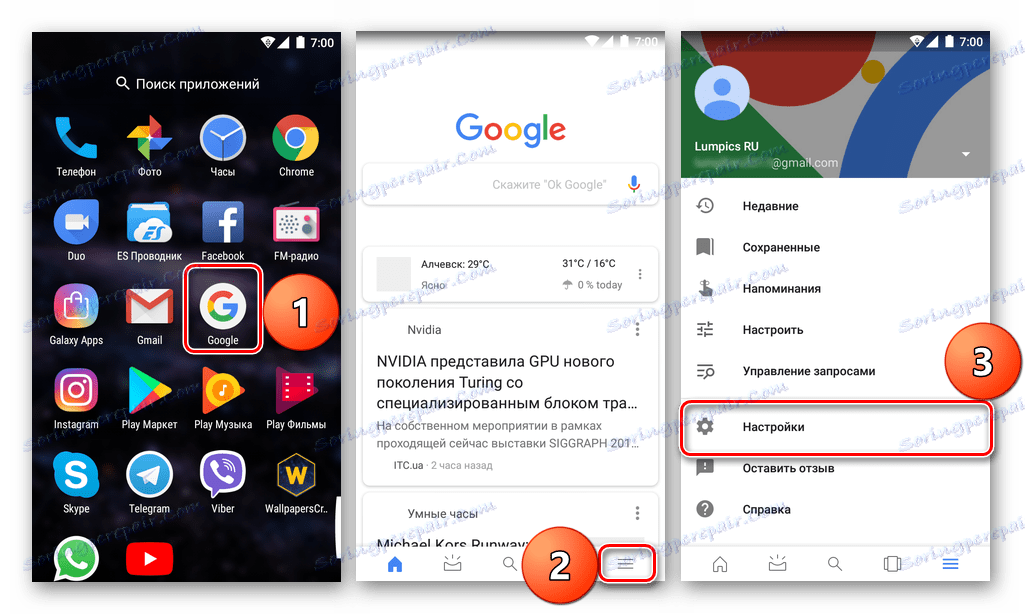
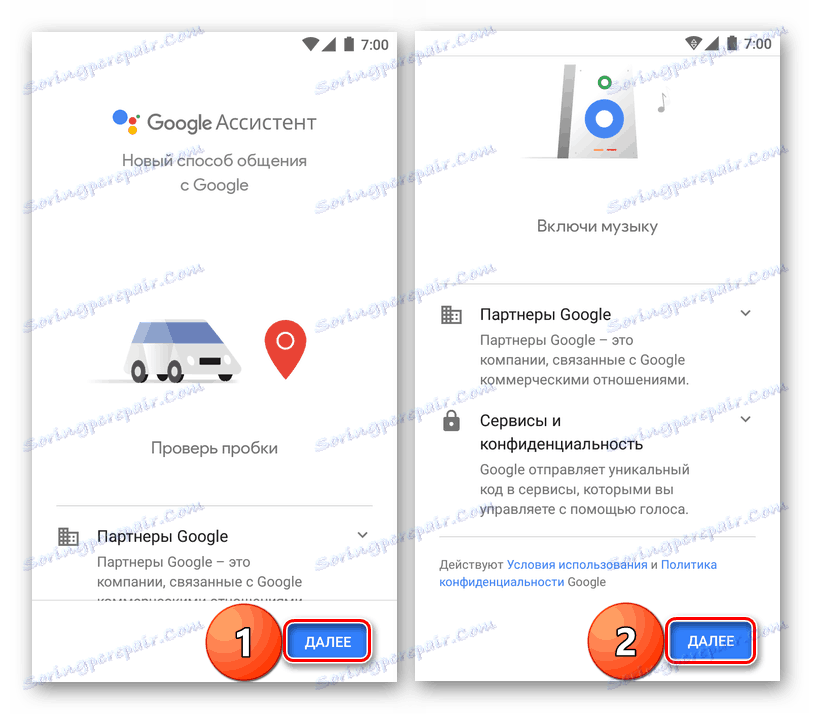
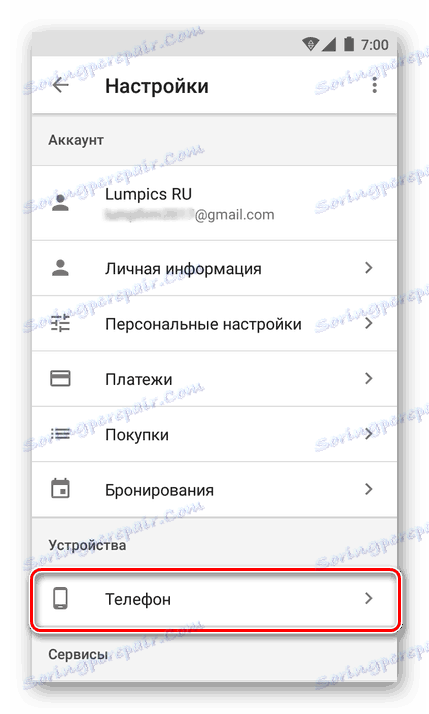
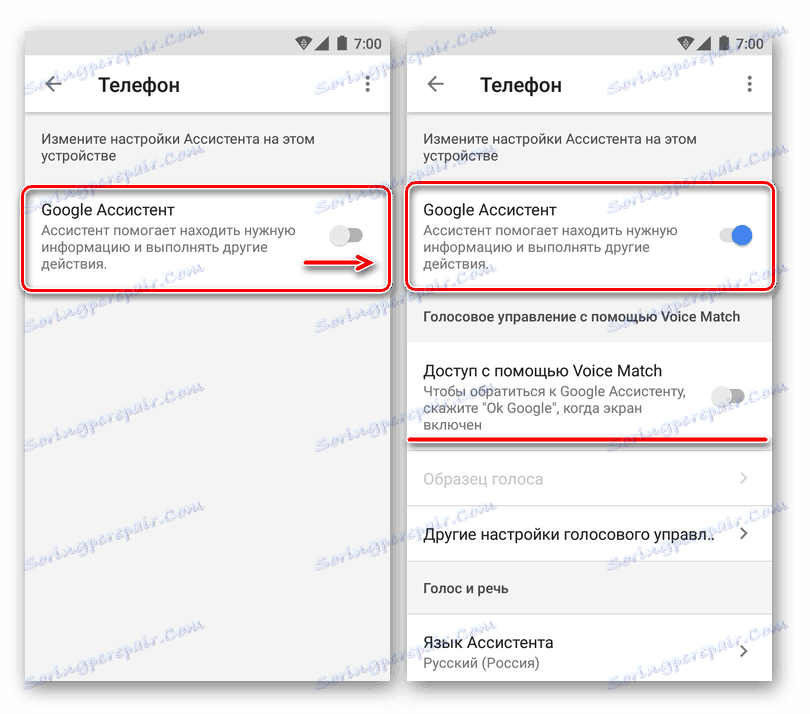
Glej tudi: Android govorni pomočniki
Zaključek
Kljub dejstvu, da v tem članku vsebuje dejansko vprašanje "Kako namestiti Siri na Android", smo razmislili o treh alternativah. Ja, pomočnik "jabolko" ni na voljo na napravah z zelenim robotom, in malo je verjetno, da se tam pojavijo enkrat in ali je res potrebno? Tisti asistenti, ki so sedaj na voljo v Androidu, še posebej ko gre za Yandex in Googlove izdelke, so veliko naprednejši in, kar je pomembneje, integrirani z samim OS in s številnimi aplikacijami in storitvami, ne le z blagovno znamko. Upamo, da je to gradivo koristno za vas in pomagalo določiti izbiro virtualnega pomočnika.